Sådan rettes Roblox-fejlkode 524
I denne artikel vil vi forsøge at løse problemet "Fejlkode: 524", som Roblox-spillere støder på efter at have åbnet spillet.

Roblox-spilleres adgang til spillet er begrænset ved at støde på fejlen "Ikke autoriseret til at deltage i dette spil. Fejlkode: 524" efter åbning af spillet. Hvis du står over for et sådant problem, kan du finde en løsning ved at følge forslagene nedenfor.
Hvad er Roblox Error Code 524?
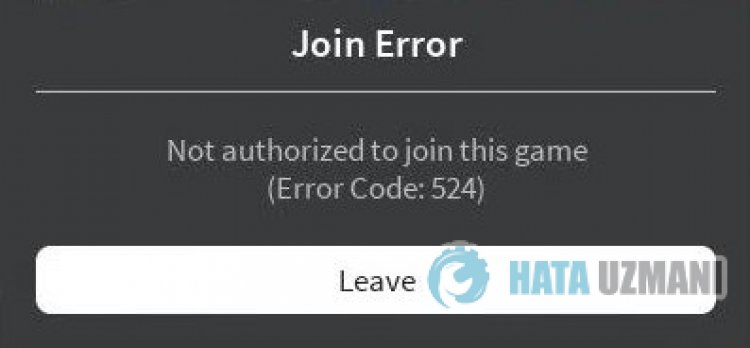
Denne fejl opstår på grund af mange problemer, hvilket begrænser vores adgang til spillet. Vi kanliste de mulige årsager til Roblox Error Code 524-problemet som følger:
- Der kan være et netværksproblem.
- Microsoft Store og Xbox kan være problematiske.
- Cache og cookies kan være problematiske.
- Antivirus blokerer muligvis spillet.
Vi harlistet de mulige årsager, der er anført ovenfor. Nu vil vi forsøge at løse problemet ved at give dig information om, hvordan du løser dette problem.
Sådan rettes Roblox-fejlkode 524
Vi kan løse problemet ved at følge forslagene nedenfor for at rette denne fejl.
1-) Tjek din forbindelse
Problemet med internetforbindelsen kan forårsage mange fejl. Hvis din internetforbindelse bliver langsommere eller afbrudt, så lad os give et par forslag til at løse det.
- Hvis din internethastighed bliver langsommere, skal du slukke for dit modem og derefter tænde det igen. Denne proces vil aflaste dit internet enlille smule.
- Vi kan løse problemet ved at rydde internetcachen.
Ryd DNS-cache
- Skriv cmd i startsøgningsskærmen og kør som administrator.
- Skriv følgende kodelinjer i rækkefølge på kommandopromptskærmen, og tryk på Enter.
- ipconfig /flushdns
- netsh int ipv4 nulstilling
- netsh int ipv6 nulstilling
- netsh winhttp nulstil proxy
- netsh winsock nulstilling
- ipconfig /registerdns
- Efter denne handling vil det vise, at din dns-cache og proxyer er blevet ryddet.
Efter denne proces kan du åbne spillet ved at genstarte computeren. Hvis problemet fortsætter, lad os gå videre til et andet forslag.
2-) Sluk og tænd for dit modem
Sluk dit modem, vent 20 sekunder, og tænd det igen. Under denne proces vil din ip-adresse ændre sig og forhindre forskellige netværksproblemer.
3-) Registrer en anden DNS-server
Vi kan løse problemet ved at registrere en anden dns-server på computeren.
- Åbn kontrolpanelet, og vælg indstillingen Netværk og internet
- Åbn Netværks- og delingscenter på den skærm, der åbnes.
- Klik på Skift adapterindstillinger til venstre.
- Højreklik på din forbindelsestype for at åbne menuen Egenskaber.
- Dobbeltklik på Internet Protocol Version 4 (TCP /IPv4).
- Lad os anvende indstillingerne ved at skrive den Google DNS-server, vi vil give nedenfor.
- Foretrukken DNS-server: 8.8.8.8
- Anden DNS-server: 8.8.4.4
- Klik derefter på Bekræft indstillinger ved afslutning, og tryk på knappen OK og anvend handlingerne.
Efter denne proces skal du genstarte computeren og køre Roblox-spillet.
4-) Genopret forbindelse til din Microsoft-konto
Prøv at oprette forbindelse igen ved at lukke din Microsoft-konto i Xbox-programmet. Udførelse af denne handling kan hjælpe os med at løse potentielle fejl.
- Åbn Xbox-programmet.
- Klik på ikonet "Profil" i øverste højre hjørne, og klik på "Log ud".
Efter denne proces skal du logge ind på din Microsoft-konto igen og kontrollere, om problemet fortsætter.
5-) Tjek XBOX-tjenester
Deaktivering af Xbox-tjenester kan få os til at støde på sådanne problemer.
- Indtast "Tjenester" på startskærmen for søgning, og åbn den.
- På skærmbilledet, der åbnes, skal du åbne de tjenester, vi vil efterlade nedenfor i rækkefølge, og indstille opstartstypen til "Automatisk" og starte tjenestestatussen.
- Xbox Accessory Management Service
- Xbox Live Auth Manager
- Gem Xbox Live-spil
- Xbox Live Networking Service

Efter denne proces kan du kontrollere, om problemet fortsætter, ved at installere Roblox-spillet.
6-) Nulstil Microsoft Store
Forskellige problemer, der opstår i
Microsoft Store, kan forårsage et sådant problem. Til dette kan vi løse sådanne problemer ved at nulstille Microsoft Store.
- Skriv "Microsoft Store" i startsøgeskærmen og højreklik på den og klik på "Applikationsindstillinger".

- Start nulstillingsprocessen ved at trykke på knappen "Nulstil" på den skærm, der åbnes.

Efter denne proces skal du kontrollere, om problemet fortsætter, ved at logge på programmet.
7-) Reparer XBOX-applikation
Forskellige problemer på
Xbox Game Bar kan forårsage et sådant problem. For at gøre dette kan vi løse sådanne problemer ved at reparere Xbox Game Bar.
- Skriv "Xbox Game Bar" i startsøgeskærmen og højreklik på den og klik på "Applikationsindstillinger".

- Start nulstillingsprocessen ved at klikke på knappen "Reparer" på den skærm, der åbnes.

Hvis denne proces ikke løste det for dig, skal du udføre ovenstående proces igen og trykke på knappen "Nulstil" for at nulstille processerne. Efter denne proces skal du køre programmet igen og kontrollere, om problemet fortsætter.
8-) Slet Microsoft Store Cache-fil
- Skriv "Kør" på startskærmen for søgning, og åbn den.
- Skriv følgende filmappe i søgefeltet på skærmen, der åbnes, og tryk på Enter.
- %UserProfile%\AppData\Local\Packages\Microsoft.WindowsStore_8wekyb3d8bbwe\LocalCache
- Lad os fuldstændigt slette filerne på skærmen, der åbnes. Efter denne proces skal du åbne PowerShell-kommandoprompten, indsætte følgende kodelinje og trykke på enter.
- Get-AppxPackage -AllUsers| Foreach {Add-AppxPackage -DisableDevelopmentMode -Register “$($_.InstallLocation)\AppXManifest.xml”}
Efter vellykket drift skal du kontrollere, om problemet fortsætter.
9-) Geninstaller Roblox
Hvis du har fulgt forslagene ovenfor, men problemet fortsætter, skal du slette Roblox-spillet og geninstallere det. Dette er en løsning for nogle brugere. Vi kan nå løsningen af problemet ved at realisere dette forslag.
- Kør Xbox-programmet.
- Højreklik på spillet "Roblox" til venstre, og klik på "Afinstaller".
Efter denne proces vil Roblox-spillet blive slettet. Når afinstallationsprocessen er fuldført, kan du kontrollere, om problemet fortsætter, ved at geninstallere spillet.
Ja, venner, vi har løst vores problem under denne titel. Hvis dit problem fortsætter, kan du spørge om de fejl, du støder på, ved at gå ind på vores FORUM platform, som vi har åbnet.
![Hvordan rettes YouTube-serverfejlen [400]?](https://www.hatauzmani.com/uploads/images/202403/image_380x226_65f1745c66570.jpg)






























